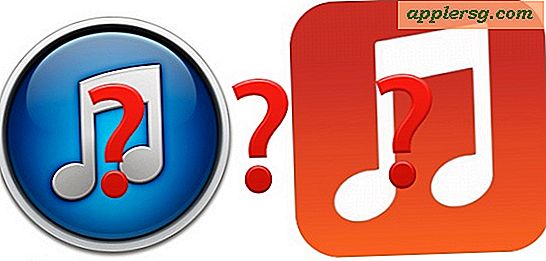Comment marquer des URL
En naviguant sur le Web, vous pouvez tomber sur un site Web que vous appréciez et que vous avez l'intention de visiter de temps à autre. Afin de mémoriser l'URL du site Web, vous avez la possibilité de le marquer en l'ajoutant à vos favoris. Il s'agit d'un processus simple que vous pouvez effectuer en moins d'une minute, vous permettant de revenir sur le site Web à tout moment.
Internet Explorer
Étape 1
Chargez le site Web que vous souhaitez mettre en signet dans votre navigateur Internet Explorer.
Étape 2
Cliquez sur l'onglet "Favoris" situé en haut à gauche de l'écran de votre navigateur. Cela invitera une boîte à charger sur le côté gauche de la fenêtre de votre navigateur.
Étape 3
Sélectionnez le bouton "Ajouter aux favoris" situé sur le côté gauche, au-dessus des onglets "Favoris", "Flux" et "Historique". L'icône a une étoile sur le côté gauche avec un signe plus dessus. Cela demandera une fenêtre contextuelle à charger sur votre écran affichant le nom et l'URL du site Web.
Choisissez le dossier dans lequel vous souhaitez enregistrer l'URL à l'aide de la liste déroulante des dossiers ou créez un nouveau dossier en cliquant sur le bouton "Nouveau dossier", en nommant le nouveau dossier et en cliquant sur "Créer". Cliquez sur le bouton "Ajouter".
Mozilla Firefox
Étape 1
Chargez le site Web dans votre navigateur Mozilla Firefox.
Étape 2
Localisez la barre d'emplacement du site Web. La barre de localisation se trouve en haut de l'écran, dans la même barre que les icônes Précédent et Suivant, Actualiser, Arrêter et Accueil. (L'icône Accueil ressemble à une petite maison.) L'URL complète est affichée dans la barre blanche à droite de l'icône Accueil.
Étape 3
Cliquez sur l'icône en forme d'étoile blanche dans la barre d'adresse. L'étoile devient jaune une fois que vous cliquez dessus, indiquant que l'URL a été mise en signet.
Étape 4
Cliquez sur l'étoile jaune pour modifier les détails. Le nom du site Web s'affichera, vous permettant de le renommer si nécessaire. Il existe également une liste "Dossier" qui vous permet d'organiser vos signets.
Sélectionnez le dossier en cliquant sur la flèche vers le bas à l'intérieur de la case du nom du dossier. Cliquez sur le dossier où vous souhaitez enregistrer le signet et cliquez sur "Terminé".
Google Chrome
Étape 1
Chargez le site Web dans votre navigateur Google Chrome.
Étape 2
À l'extrémité droite de la barre d'URL en haut de la fenêtre du navigateur, vous verrez une étoile claire, un peu comme l'étoile des signets dans Firefox. Cliquez sur cette étoile. Il deviendra jaune et un menu apparaîtra qui vous permettra de choisir le dossier dans lequel vous souhaitez enregistrer l'URL. Cliquez sur le bon dossier, puis sur "Terminé". Votre signet est enregistré.
Cliquez sur l'icône Clé située dans la partie supérieure de l'écran du navigateur. Sélectionnez l'option "Outils" et cliquez sur "Toujours afficher la barre de favoris". Cela affichera continuellement la barre de favoris, vous permettant d'accéder facilement aux favoris. (Cette étape est une action que vous n'aurez pas à répéter.)